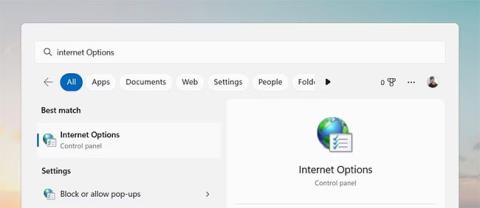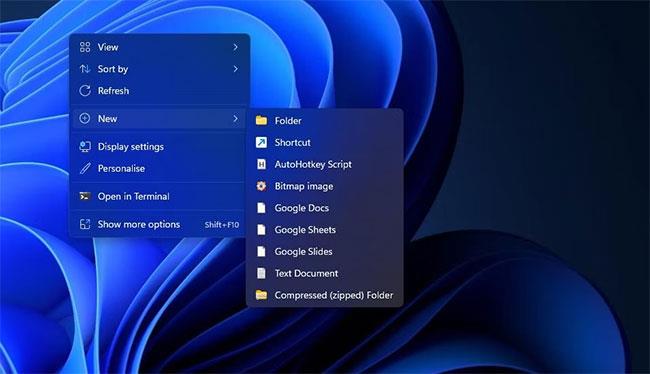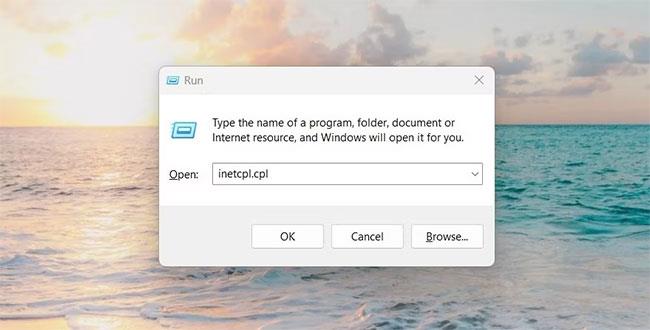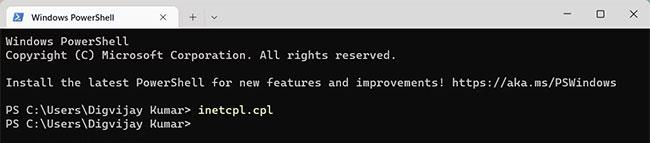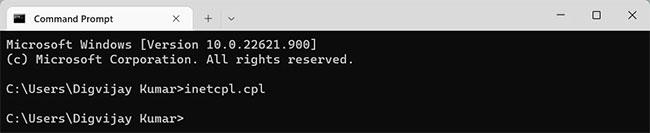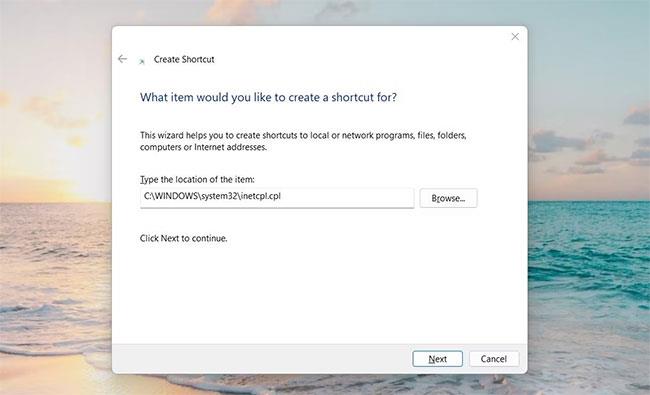Das Internet ist zu einem wichtigen Teil unseres täglichen Lebens geworden und ermöglicht es uns, in Verbindung zu bleiben und jederzeit auf Informationen zuzugreifen. Daher ist es wichtig, dass Sie Ihr Online-Erlebnis einfach verwalten und anpassen können. Windows 11 bietet Ihnen eine Reihe von Optionen zum Anpassen Ihres Surferlebnisses über die Internetoptionen.
In diesem Artikel zeigt Ihnen Quantrimang.com, wie Sie die Internetoptionen in Windows öffnen, damit Sie deren Einstellungen einfach ändern können.
1. So öffnen Sie Internetoptionen mit der Windows-Suche
Das Windows-Suchtool ist eines der leistungsstärksten Tools, die in Windows 11 verfügbar sind. Mit diesem Tool können Sie auf Internetoptionen zugreifen und die Browsereinstellungen für maximale Leistung anpassen. Hier ist wie:
1. Drücken Sie Win + S auf der Tastatur.
2. Geben Sie „Internetoptionen“ in die Suchleiste ein. Auf Ihrem Bildschirm wird eine Ergebnisliste mit möglichen Übereinstimmungen angezeigt.
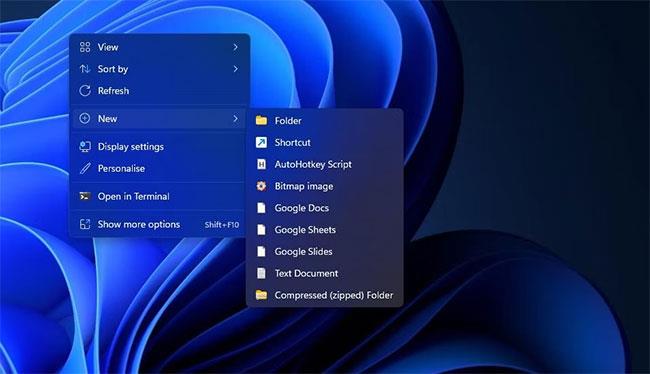
Öffnen Sie die Internetoptionen mit dem Windows-Suchtool
3. Klicken Sie in dieser Liste auf Internetoptionen .
Dadurch wird ein Dialogfeld geöffnet, in dem Sie verschiedene Einstellungen im Zusammenhang mit der Internetnutzung anpassen können, z. B. Sicherheitsstufe und Datenschutzoptionen.
2. So öffnen Sie Internetoptionen über das Ausführen-Tool
Mit dem Run-Tool können Sie ganz einfach Programme starten und Dateien öffnen, ohne alle Ihre Systemordner durchsuchen zu müssen.
Gehen Sie wie folgt vor, um die Internetoptionen mit diesem Tool zu öffnen:
1. Klicken Sie mit der rechten Maustaste auf „Start“ und wählen Sie „Ausführen“ aus der Menüliste.
2. Geben Sie „inetcpl.cpl“ in die Befehlszeile ein und drücken Sie die Eingabetaste auf der Tastatur oder klicken Sie auf „OK“.
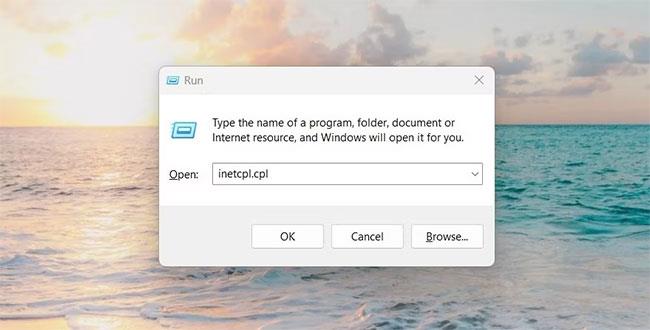
Öffnen Sie die Internetoptionen mit dem Befehl „Ausführen“.
Wenn Sie das tun, werden Sie direkt zu einem Fenster weitergeleitet, in dem Sie Ihre Verbindungseinstellungen anpassen und temporäre Dateien, Verlauf, Cookies und Webinformationen löschen können.
3. So öffnen Sie die Internetoptionen über die Systemsteuerung
Die Systemsteuerung ist ein leistungsstarkes Tool zum Verwalten, Konfigurieren und Warten von Windows-Betriebssystemen. Sie erhalten Zugriff auf eine Vielzahl von Optionen und Einstellungen, mit denen Sie Ihr Gesamterlebnis individuell anpassen können.
Eine der nützlichsten Funktionen der Systemsteuerung ist die Möglichkeit, die Internetoptionen mit nur wenigen Klicks zu öffnen. So geht's:
1. Öffnen Sie die Systemsteuerung .
2. Ändern Sie die Bildschirmansicht auf „Große Symbole“.
3. Klicken Sie dann auf Internetoptionen.
4. So öffnen Sie Internetoptionen über den Task-Manager
Der Task-Manager ist ein wichtiges Tool, mit dem Sie Prozesse im Zusammenhang mit der Leistung Ihres Computers überwachen und verwalten können. Es kann Ihnen dabei helfen, Programme zu identifizieren und zu starten, ohne durch Menüs navigieren zu müssen. Gehen Sie folgendermaßen vor, um die Internetoptionen über den Task-Manager zu öffnen:
1. Klicken Sie auf Taskleiste und wählen Sie Task-Manager. Sie können auch Strg + Umschalt + Esc auf der Tastatur drücken, um den Task-Manager direkt zu öffnen .
2. Klicken Sie anschließend auf Weitere Details , um zusätzliche Informationen anzuzeigen.
3. Wählen Sie oben im Task-Manager-Fenster „ Neue Aufgabe ausführen“ aus.
4. Geben Sie inetcpl.cpl in das Feld ein und klicken Sie auf OK.

Öffnen Sie die Internetoptionen mit dem Task-Manager
Jetzt können Sie auf die Internetoptionen zugreifen!
5. So öffnen Sie Internetoptionen über Windows PowerShell
PowerShell ist eine Befehlszeilen-Shell und eine zugehörige Skriptsprache, die dabei hilft, Aufgaben zu automatisieren und Konfigurationen zu verwalten. Mit diesem Tool können Sie problemlos auf verschiedene auf Ihrem Computer installierte Anwendungen zugreifen. Um die Internetoptionen zu öffnen, führen Sie die folgenden Schritte aus:
1. Klicken Sie mit der rechten Maustaste auf „Start“ und wählen Sie „Terminal“ aus dem Hauptbenutzermenü.
2. Geben Sie in Windows PowerShell Folgendes ein und drücken Sie die Eingabetaste :
inetcpl.cpl
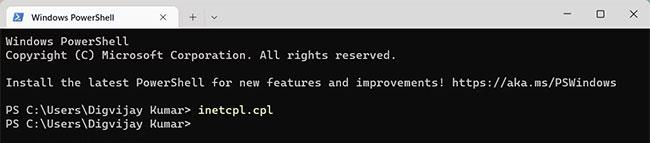
Öffnen Sie die Internetoptionen mit Windows PowerShell
3. Dadurch werden die Internetoptionen auf Ihrem Windows-Computer geöffnet.
6. So öffnen Sie Internetoptionen über die Eingabeaufforderung
Die Eingabeaufforderung ist ein weiteres Befehlszeilentool, mit dem Sie verschiedene Befehle auf dem Windows-Betriebssystem ausführen können. Gehen Sie wie folgt vor, um Internetoptionen über die Eingabeaufforderung zu öffnen:
1. Öffnen Sie die Eingabeaufforderung mit Administratorrechten .
2. Geben Sie „inetcpl.cpl“ in die Eingabeaufforderung ein und drücken Sie die Eingabetaste.
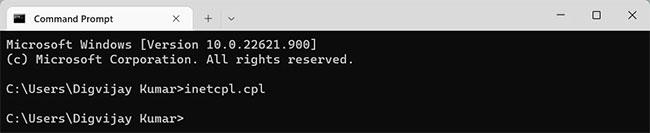
Öffnen Sie die Internetoptionen über die Eingabeaufforderung
Das Programm „Internetoptionen“ startet sofort und ist einsatzbereit.
7. So öffnen Sie die Internetoptionen im Windows-Datei-Explorer
File Explorer ist ein Dateiverwaltungsprogramm, mit dem Sie auf Ihrem Computer gespeicherte Dateien einfach aufrufen, anzeigen und verwalten können. Sie können dieses Tool auch verwenden, um auf Ihrem Windows-PC installierte Anwendungen zu öffnen. Gehen Sie dazu folgendermaßen vor:
1. Klicken Sie auf Start und suchen Sie nach Windows File Explorer .
2. Wählen Sie dann das Ergebnis oben in der Liste aus.
3. Gehen Sie von dort aus zur Adressleiste, geben Sie „inetcpl.cpl“ ein und drücken Sie die Eingabetaste.
Jetzt können Sie Ihr Internet-Erlebnis mit nur wenigen Klicks individuell gestalten!
8. So öffnen Sie Internetoptionen mit einer Desktop-Verknüpfung
Erstellen Sie Desktop-Verknüpfungen für Ihre am häufigsten verwendeten Programme, damit Sie jederzeit problemlos darauf zugreifen können. Auf diese Weise können Sie eine App schneller öffnen, da sie immer griffbereit ist. Gehen Sie folgendermaßen vor, um die Internetoptionen über eine Desktop-Verknüpfung zu öffnen:
1. Klicken Sie mit der rechten Maustaste auf eine leere Stelle auf dem Desktop und wählen Sie Neu.
2. Klicken Sie dann in der Menüliste auf Verknüpfung .
3. Wenn das Fenster „Verknüpfung erstellen“ erscheint, geben Sie „C:\WINDOWS\system32\inetcpl.cpl“ ein und klicken Sie auf „Weiter“.
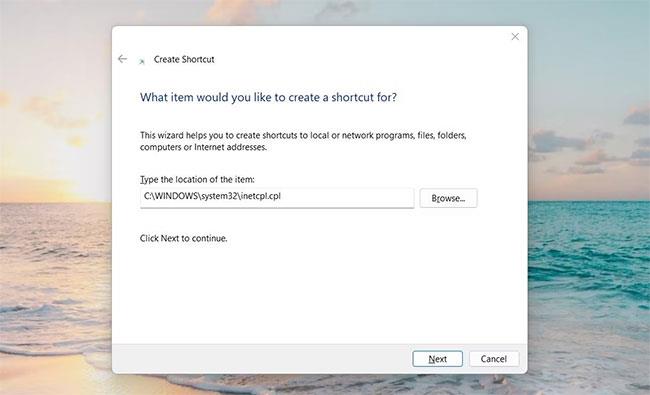
Öffnen Sie die Internetoptionen über die Desktop-Verknüpfung
4. Benennen Sie die Verknüpfung „Internetoptionen“.
5. Wenn Sie mit den Änderungen fertig sind, klicken Sie auf Fertig stellen.
Sie finden die Internetoptionen als Desktop-Verknüpfung; Doppelklicken Sie einfach darauf, um es auszuführen.
Darüber hinaus können Sie mit dem Datei-Explorer auch Desktop-Verknüpfungen erstellen. Hier sind die Schritte, die Sie befolgen müssen:
- Drücken Sie Win + E auf der Tastatur, um den Windows-Datei-Explorer zu öffnen .
- Navigieren Sie als Nächstes zu den folgenden Speicherorten: C:\Windows\System32\
- Geben Sie im Suchfeld „inetcpl.cpl“ ein und drücken Sie die Eingabetaste.
- Klicken Sie mit der rechten Maustaste auf die Datei inetcpl.cpl (.cpl) und wählen Sie Weitere Optionen anzeigen > Verknüpfung erstellen aus .
- Stellen Sie sicher, dass Sie auf „Ja“ klicken , wenn Sie aufgefordert werden, die Verknüpfung zu bestätigen. Auf Ihrem Computerbildschirm wird eine Desktop-Verknüpfung angezeigt.
9. So öffnen Sie Internetoptionen mit Tastaturkürzeln
Das Betriebssystem ist mit Tastaturkürzeln ausgestattet, um Benutzern die einfache Navigation auf ihrem Computer zu erleichtern. Windows 11 bietet viele Möglichkeiten, die Internetoptionen zu öffnen, aber die Verwendung von Tastaturkürzeln ist eine der schnellsten und effektivsten Methoden.
Wenn Sie es verwenden möchten, gehen Sie folgendermaßen vor:
1. Erstellen Sie zunächst eine Desktop-Verknüpfung.
2. Klicken Sie mit der rechten Maustaste auf das Verknüpfungssymbol und wählen Sie Eigenschaften.
3. Geben Sie im Feld Verknüpfung alle Buchstaben oder Zahlen ein, die Sie verwenden möchten.

Geben Sie alle Buchstaben oder Zahlen ein, die Sie verwenden möchten
4. Klicken Sie auf Übernehmen > OK , um die Änderungen zu speichern
Wenn Sie fertig sind, drücken Sie einfach Strg + Alt und geben Sie dann den Buchstaben oder die Zahl ein, die Sie als Tastenkürzel ausgewählt haben. Das Öffnen der Internetoptionen dauert nur einen Moment. Wenn Sie beispielsweise 9 auswählen, können Sie Strg + Alt + 9 auf der Tastatur drücken, um die Internetoptionen zu öffnen.